
Din Apple-Klocka kan utföra alla typer av fiffiga trick, inte minst som är distans utlöser din iPhone kamera–och gör att du kan granska foton också.
Varför Vill Jag Göra Detta?
Det finns två huvudsakliga skäl till varför någon skulle vilja använda en fjärrutlösare till kameran (någon kamera, inte bara iPhone-kamera): för att aktivera kameran när de inte bakom det, eller för att hålla kameran helt stilla och fast förhållande till scenen.
RELATERAD ARTIKEL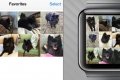 Hur man Synkronisera Bilder till Din Apple-Klocka
Hur man Synkronisera Bilder till Din Apple-Klocka
Första smartphone-skärmar ersättas plånbok bilder som ett sätt att visa upp dina bilder och nu kan du sätta din… [Läs Artikeln]
I det första fallet, är det praktiskt som helst att det är opraktiskt eller omöjligt för dig att utlösa kameran. Grupp bilder som du vill vara i kräver en fjärrutlösare. Om du vill fotografera dig själv mot någon form av landskap (som ett nationellt monument eller en svepande landskap) på ett sätt som en utsträckt arm eller selfie stick inte rymma, du måste avståndet mellan dig och kameran. En fjärrutlösare är också riktigt bra om du vill fotografera något där du närvaro skulle ändra resultatet (som du vill fånga något fånig din hund gör när du är ute ur rummet).
I det andra fallet, det är praktiskt när du behöver för att hålla samma inramning på flera foton. Om du gör ett litet stopp-GIF animation av action-figurer eller försöker att fånga en time-lapse foto av fotgängare utanför kontoret fönster eller moln skittering över himlen. Fjärrkontrollen utlöser har länge varit fotografens gå till lösning för sådana hålla-den-kamera-perfekt-fortfarande-program. Det är också praktiskt om du tar bilder i svagt ljus och du vill minimera lens blur.
För iPhone-ägare med Apple Klockor, bekvämligheten av distans utlöste fotografering är inbyggda direkt i sin iPhone/Apple Titta på duo. Låt oss ta en titt på hur, ingen extra programvara krävs, kan du börja ta distans utlöste bilder just nu.
Hur att Använda fjärrutlösare
Att använda Apple-Klocka fjärrkontroll kameran utlösa kunde inte vara en enklare upplevelse. I själva verket, du kan spendera mer tid att ställa upp kameran än du mixtra med fjärrutlösare app. På tal om inställning, låt oss ta en titt på vår inställning för den här guiden så har du en referensram för följande skärmdumpar.
För denna handledning har vi tagit hjälp av Spawn och LEGO kontorist Kille, vår favorit foto-tutorial sidekick, som du kanske minns från sådana klassiska How-To Geek artiklar som Vad Är vitbalans och Varför Du Bör Använda Digitala bildskärpa.

I bilden ovan kan du se de enskilda siffror både på bordet och de kommer att utformas i iPhone-kameran. Vi har satt upp iPhone med hjälp av en LOHA flexibel table top stativ, som är perfekt för vår avsedd stop-motion-film där Leka äter LEGO kontorist Killen huvud. (Vi barn; både de och Åtgärder Figur Screen Actor ‘ s Guild hade oss underteckna avtalen om det skulle finnas någon verklig eller simulerad handling figur kannibalism.)
Även om du inte behöver öppna kamera-appen (eftersom utlösa app på Apple Klocka kommer att göra det automatiskt), ska du självklart ta en stund att rama in fotot på det sätt du vill. Speciellt eftersom du kan inte fysiskt se, gröda, eller zoom från Apple Titta på.
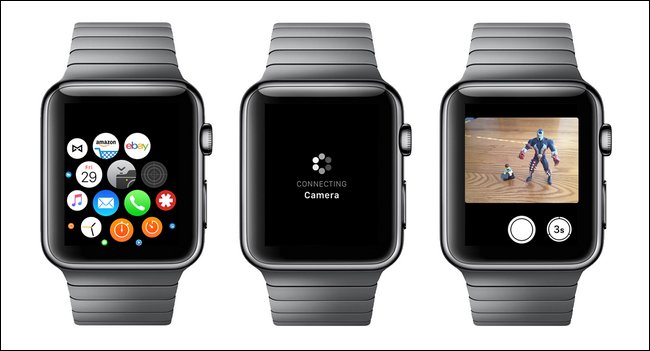
När du är nöjd med den fysiska installationen av iPhone, som det är dags att vända din uppmärksamhet till din klocka. Tryck på digital-krona för att dra upp app-menyn, som visas i den vänstra skärmbilden ovan. Välj Kamera-app (ett silver ikon med en pil som pekar nedåt knappen på kameran. Din Apple-Klocka kommer att nå ut till din iPhone via Bluetooth, som ses i mitten skärmdump. Efter anslutning, app kommer att avsluta lastning och du kommer att se en live-förhandsgranskning av scenen i framsidan av din iPhone-kamera (gå vidare, våg handen framför objektivet som du vet att du vill).

I bilden ovan kan du se hela operationen i handling med den faktiska scenen, på scenen från perspektivet av en iPhone, och sedan samma iPhone visa överförs som en live-förhandsgranskning till Apple Titta på.
På botten av Apple Titta på gränssnittet det finns två knappar: en knapp som ser ut precis som trigger-knappen på iPhone kamera-app (omärkta cirkel), och en mindre knapp med “3s” skrivet på det. Den stora knappen omedelbart utlöser kameran och den sekundära knappen erbjuder en 3-sekunders fördröjning, så att, om du är faktiskt i bilden kan du klicka på knappen och har tid över för att sätta tillbaka armarna i en mer naturlig position.
Hur att på Distans se över Dina Bilder
Om du vill göra en snabb kontroll av bilden utan att köra tillbaka till stativ, kan du göra det på Apple-Klocka.

Efter att du har tagit första bilden, en liten förhandsgranskning av bilden visas i det nedre vänstra hörnet, sett ovan center. Tryck på den mindre bilden (precis som du skulle på telefonen iPhone kamera-programmet) för att öppna bilden. Svep fram och tillbaka för att granska nyligen har tagit foton och välj sedan “stäng” i det övre vänstra hörnet för att återgå till huvudskärmen.
Det är allt som finns till den! Med den inbyggda appar på din iPhone och Apple Klocka du kan ta det easy-peasy distans utlöste foton. Du kommer att spendera mer tid på att räkna ut hur att hålla din iPhone skyddad och på plats än du kommer att pyssla med själva appen.


